Google Smart Lockとは何ですか?どのように使用すればよいですか?
公開: 2018-06-20「ロックが多すぎます、キーが足りません」
サラデッセン
テクノロジーの世界の最新の進歩に追いつくことはますます困難になっています。それらの数が多すぎて、多くの場合、さまざまな形や形で提供されますが、非常に類似した、または同じタイトルを共有しています。 この顕著な例は、Google SmartLockです。 この機能はすべてのアカウントで非常に便利ですが、多くのユーザーはそれが何であるか、なぜそれを試してみる必要があるのかわかりません。 そのため、物事を明確にする時が来ました。
Google Smart Lockとは何ですか?
何よりもまず、最初に明確にする必要があることがあります。GoogleSmartLockは、単一の1つの目的の機能ではありません。 それどころか、それは実際には異なる目的を果たす同じタイトルの製品のグループです。 なぜそうなのかはわかりませんが、これが混乱を招く可能性があることに同意しますが、それでもそのようなことは当然のことと考えるべきです。 それでは、その「Google SmartLockファミリー」をどのように活用できるかを見てみましょう。
上記のように、実際には3つのGoogle SmartLockがあります。
- Androidスマートフォンをロックおよびロック解除するSmartLock for Android
- Chromebookのスマートロック。Chromebookのロックまたはロック解除を維持します
- パスワードを保存および同期するSmartLock for Passwords
それらすべてをリストしたので、これらの機能を1つずつ処理する方がよいと考えています。 それでは、それぞれを詳しく見ていきましょう。
Android用SmartLock
この機能は、適切と思われる場合にAndroidスマートフォンのロックを解除したままにするように設計されています。 Smart Lock for Androidは便利な方法で使用されます。これを有効にすると、ロック画面をバイパスできるため、時間と労力を節約できます。 Smart Lock forAndroidはAndroid8.0以降で適切に機能することに注意してください。
Android用SmartLockをオンにするには、次のことを行う必要があります。
- Androidフォンで設定アプリを開きます。
- [セキュリティと場所]に移動し、[SmartLock]を選択します。
- クレデンシャルを提供します。
- 画面の指示に従って機能を有効にします。
デバイスが4時間以上非アクティブになるとオフになることに注意してください。つまり、この場合はスマートフォンのロックを解除する必要があります。 さらに、再起動するたびにデバイスのロックを解除する必要があります。
Smart Lock for Androidは、以下に基づいてスマートフォンのロックを解除し続けます。
- その場所;
- いわゆる「信頼できるデバイス」との接続。
- 顔認識;
- 音声認識;
- あなたがそれを持っているかどうか。
これらのパラメータが実際にどのように機能するかを理解しましょう。
信頼できる場所とあなたの家の場所
自宅や安全で安心できる場所にいるときは、アクセスしやすいようにAndroidスマートフォンのロックを解除したままにしておくことをお勧めします。 このような場合、Smart Lockを使用してデバイスを構成し、スマートフォンの画面に自由にアクセスできます。
自宅の場所で作業する方法は次のとおりです。
- SmartLockに移動します。
- 信頼できる場所を選択します。
- [ホーム]をタップします。 ここでは、自宅の場所を追加、編集、または削除できます。
信頼できる場所を構成するために実行する必要がある手順は次のとおりです。
- SmartLockメニューを開きます。
- 信頼できる場所に移動します。
- [信頼できる場所を追加]をクリックして場所を選択します。
- [信頼できる場所]メニューでは、場所を編集および削除することもできます。
信頼できるデバイス
このオプションを使用すると、Bluetooth経由でスマートウォッチやラップトップなどの特定のデバイスに接続されているときにAndroidスマートフォンのロックを解除したままにすることができます。
この機能を有効にするには、Bluetoothがオンになっていることを確認し、次の手順を実行します。
- SmartLockメニューに進みます。
- [信頼できるデバイス]を選択します。
- このメニューでは、信頼できるデバイスを追加または削除できます。
信頼できる顔
Smart Lockはあなたの顔を認識し、その地面だけでロック画面をバイパスすることができます。
このオプションは、次の方法で有効にできます。
- SmartLockメニューに移動します。
- 信頼できる顔を見つけて選択します。
- そこで、信頼できる顔を設定または削除できます。
信頼できる声
「OKGoogle」機能を設定すると、デバイスのロックを解除せずにスマートフォンでGoogle検索を音声で管理できます。 それは非常に簡単です:
- Playストアから最新バージョンのGoogleアプリをインストールします。
- Googleアプリを起動します。
- [メニュー]、[設定]の順に選択します。
- [音声]を選択します。 ボイスマッチに移動します。
- 次の機能をオンにします。
- 「Googleアプリから」
- 「どの画面からでも」
- "常にオン"
- 「音声でロック解除」
- 「個人的な結果」
- あなたの声がどのように聞こえるかをGoogleに教えてください。
オンボディ検出
デバイスがオンになっているときはロックを解除したままにしておきたい場合があるため、この目的でSmart LockOn-body検出機能を使用することを検討してください。
- Smart Lockメニューで、オンボディ検出を見つけます。
- Smart LockOn-body検出をオンにします。
要約すると、特定の状況でAndroidスマートフォンのロックを解除する必要はありません。これは、常に外出先で、毎秒が重要であると信じている人にとって便利なソリューションです。

そうは言っても、別の側面もあります。 避けたい操作と冗長性を考慮したい操作(スマートフォンのロックを解除するプロセス)は、実際には、悪意のある手や詮索好きな目を寄せ付けないように設計された重要な機能です。 Smart Lockを使用してロック画面をスキップすると、セキュリティが大幅に低下します。 スマートフォンは簡単に盗まれたり、信頼できるデバイスや場所を模倣したり、身体の検出機能や顔/音声認識機能を誤解したりする可能性があります。 そのため、スマートフォンのロックを解除して脆弱性を残す前に、よく考えてみることを強くお勧めします。
Chromebook用のSmartLock
このSmartLock製品の主な目的は、Androidスマートフォンの近くにあるときにChromebookのロックを解除することです。 この機能は非常に便利であり、セキュリティに対する脅威ははるかに少なくなります。 スマートフォンとChromebookの両方を放置する可能性はほとんどありません。
Smart Lock for Chromebookを利用するには、Android5.0以降のスマートフォンとChromeOSバージョン40以降のChromebookが必要です。 両方のデバイスにBluetoothが搭載されていることを確認してください。
したがって、必要な手順は次のとおりです。
- Chromebookとスマートフォンを近くに置きます。
- 両方のデバイスの電源を入れます。
- それらがインターネットに接続されていることを確認してください。
- 両方のデバイスでBluetoothをオンにします。
- 両方で同じGoogleアカウントにサインオンします。
- Chromebookで、[スタート]メニューを開き、[設定]に進みます。
- [詳細設定を表示]をクリックして、[SmartLock]を選択します。
- [SmartLockの設定]をクリックします。
- パスワードを使用してChromebookに再度ログインします。
- Androidスマートフォンのロックを解除します。
- Chromebookで、[スマートフォンを探す]をクリックします。
- 電話が見つかったら、[この電話を使用する]をクリックします。
このスマートフォンを使用してChromeデバイスのロックを解除できることがスマートフォン画面のポップアップで通知されます。 これを行うには、スマートフォンのロックが解除されていることを確認し、Chromebookのロック画面でロックアイコンを見つけます。 このアイコンをクリックしてログインします。パスワードは必要ありません。 この機能は、ロック解除されたAndroidスマートフォンが近くにある限り機能します。
起動時間を最小限に抑えるもう1つの方法は、Windows 10で自動ログインを設定することを意味します。これにより、PCの電源を入れたときにデスクトップに直接アクセスできるようになります。 したがって、適切と思われる場合は、このオプションを自由に試してみてください。
パスワードのスマートロック
今日、私たちはWebサイトとアプリの世界に住んでおり、複数のパスワードを作成する必要があります。 それらすべてを覚えるには、確かにある種の超大国が必要です。 さて、ある日、そのような超人的な才能を持ったフィクションのキャラクターがいるかもしれませんが、今日、私たちはそれらを私たちの記憶または他の場所に保持する以外に何もすることがありません。 幸い、パスワードを安全に保存するためのヒントがいくつかあるので、それらのルールに必ず従ってください。
Googleアカウントを介してデバイス間でパスワードを同期するというアイデアもお勧めです。 以下に、その方法についての説明があります。
パーソナルコンピュータでパスワードのSmartLockをオンにするには、次のことを行う必要があります。
- PCの電源を入れ、Chromeブラウザを開きます。
- 縦に並んだ3つの点が表示されているアイコンをクリックします。
- [詳細]まで下にスクロールして選択します。
- [パスワードとフォーム]に移動し、[パスワードの管理]をクリックします。
- パスワードを保存するオプションをオンにします。
- 自動サインインを有効にします。
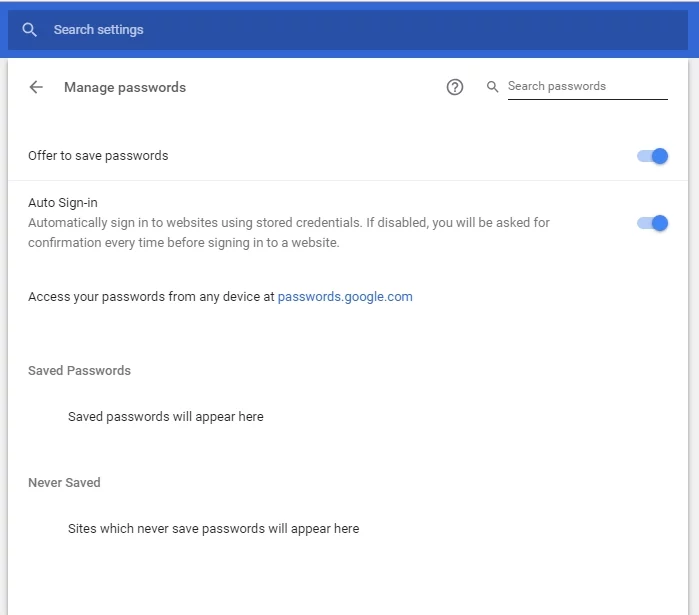
Androidデバイスの場合、Smart Lock forPasswordsがアクティブになっているはずです。 そうでない場合は、次の方法で目的の機能を有効にできます。
- AndroidデバイスでGoogleの設定を見つけます。 これらは、Google設定と呼ばれる別のアプリとして、またはデバイスの設定アプリの別の見出しとして見つけることができます。
- パスワードにSmartLockを選択します。
- パスワードと自動サインインのSmartLockをオンにします。
パスワードを同期するすべてのデバイスが同じGoogleアカウントにログインしていることを確認してください。
まとめると、Google Smart Lockはあらゆる形態であなたの生活をはるかに楽にしますが、安全性は低くなります。 そのため、AuslogicsBoostSpeedを使用してPCのハッチを攻撃することを強くお勧めします。 このツールはあなたの機密情報を保護し、あなたのオンライン活動の痕跡を取り除きます。 さらに、システムの大規模なクリーンアップを実行し、リスクのない方法でシステムを最適に調整します。
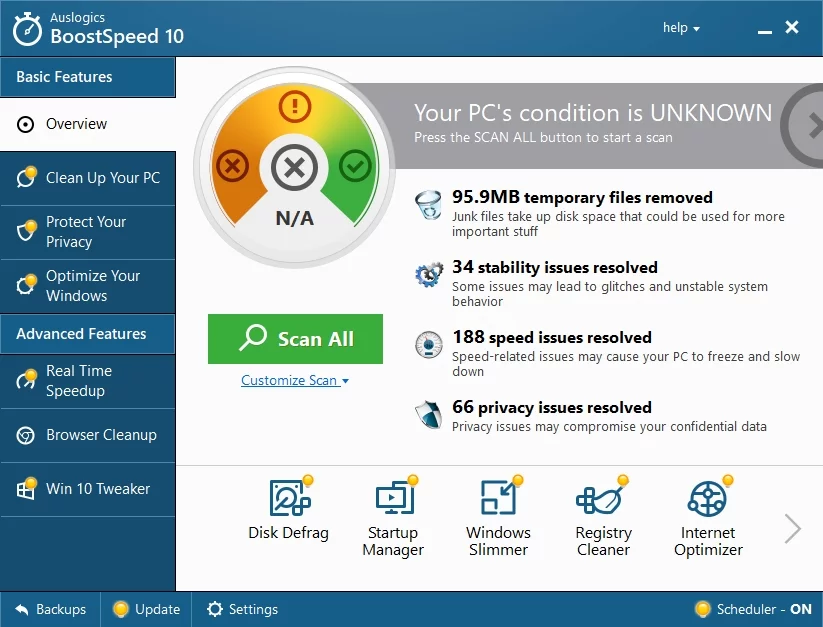
うまくいけば、Google SmartLockの謎が明らかになりました。 役立つと思われる場合は、この記事を共有してください。
この問題に関して質問やアイデアはありますか?
あなたのコメントは大歓迎です!
